ズボン3 ポケット
- pochi
- 2019年8月17日
- 読了時間: 2分
更新日:2019年8月19日
前回の続きから、ポケットを作っていきます。
今回は以下の3パターンを。


トピックス
パターン外周線をオフセットで、ポケットのパターンをつくる。
プロパティで折り目の具合を調整する
の2点です。
タイプ1
切込み型とでも言いますか、参考画像向かって左端のタイプのポケットです。
内部線をひいて、トレースツールでパターンを部分的にコピーします。

切込みをいれます。

アバターがじゃまになってくるのでアバターを非表示にします。3Dビュー上の空白を右クリックしてでるメニュー内にあります。
縫い合わせられたパターンに配置を使うと形状に沿って配置してくれます。
(上)(下)(横)とありますが、とりあえず適当にやってみてそれっぽくなったものを採用して適宜調整して内側に配置します。

(縫い合わせられたパターンに配置の違いはまだよく分かってないんです^^;)
縫い合わせをします。
外側からみてポケットに見えればよしとして、この2か所を縫い合わせるだけで良しとしてます。

実際のポケットのような袋状ではありません。なにかしら必要であれば袋状にも作れますが、今回はゲームモデルをイメージしているので省きます。
シミュレーションを実行して、こんな感じのポケットになりました。

反対側も適宜。
ちなみに、はじめに引いた内部線によって、うっすら線が出てると思いますので、今回の場合は不要ですので消せばOKです。

タイプ2
次は、参考画像真ん中のお尻らへんによくあるような上面が開いているポケットを作ります。
まずは内部線をひいてトレースツールで部分的にコピーします。

パターン外周線をオフセットをして、縫い付け部分をつくります。
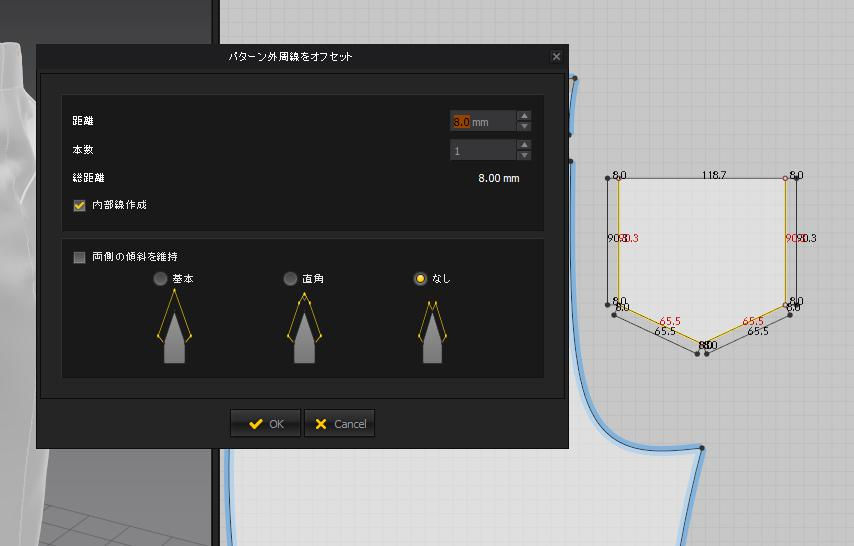
縫い合わせて、縫い合わせられたパターンに配置をしたら、シム実行!
ポケットぽくなりました。
エッジがたってるのが気になる場合は、内部線を消します。

こんな感じになりました。

スティッチを入れてふちどったりなど、細かな装飾的な要素はまた次回以降にでも。
タイプ3
カーゴパンツによくあるポケットをやってみます。
内部線ひく→トレースツール→縫い合わせ→縫い合わせられたパターンに配置→シム
の毎度の流れでとりあえず。

エッジがたってるのが気になる場合は調整していきます。
↑のタイプ2のときは、内部線を消してそれで良しとしましたが、今度は適用したいエッジを選択して出るプロパティのこの2つをいじって適宜調整します。

ちなみに、折り曲げレンダリングを0にしてみると内部線を消したのと同様折り目が全くなくなります。

ボタンをつけたりいろいろお好きに装飾をしていくと良いかな、と。

以上です。
【参照】




コメント